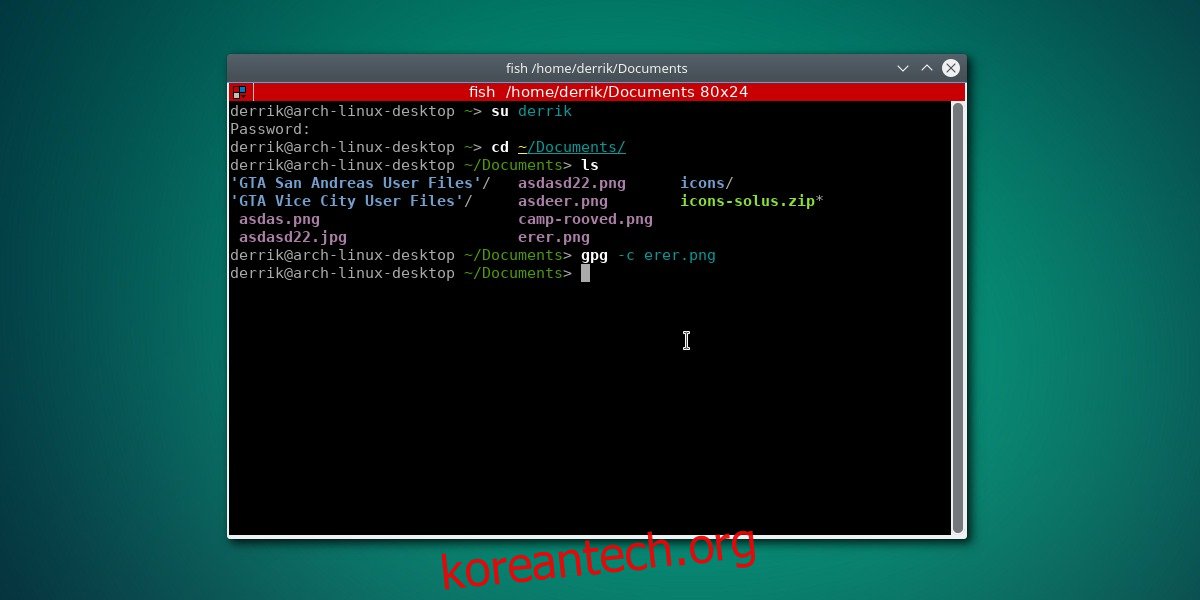암호화는 Linux 사용자로서 우리 모두가 조금 더 진지하게 받아들여야 하는 것입니다. 특히 사이버 전쟁, 기업 스파이, 국가가 승인한 개인 정보 침해가 발생하는 시대에. 문제는 많은 사용자가 개인 데이터를 잠글 때 어디서부터 시작해야 할지 모른다는 것입니다. 이 튜토리얼에서는 안전하게 보관하기 위해 Linux에서 파일을 쉽게 암호화할 수 있는 세 가지 방법에 대해 설명합니다.
목차
1. 그누PG
GnuPG는 Linux에서 파일을 암호화하는 가장 쉬운 방법입니다. Linux의 (거의) 모든 암호화의 기초입니다. GnuPG가 이미 Linux PC에 설치되어 있을 가능성이 있습니다. Linux 배포판에 아직 GnuPG가 없는 경우 터미널을 열고 “gpg”를 검색하여 설치할 수 있습니다. GnuPG는 널리 사용되므로 모든 주요 Linux 배포판에서 이를 지원합니다.
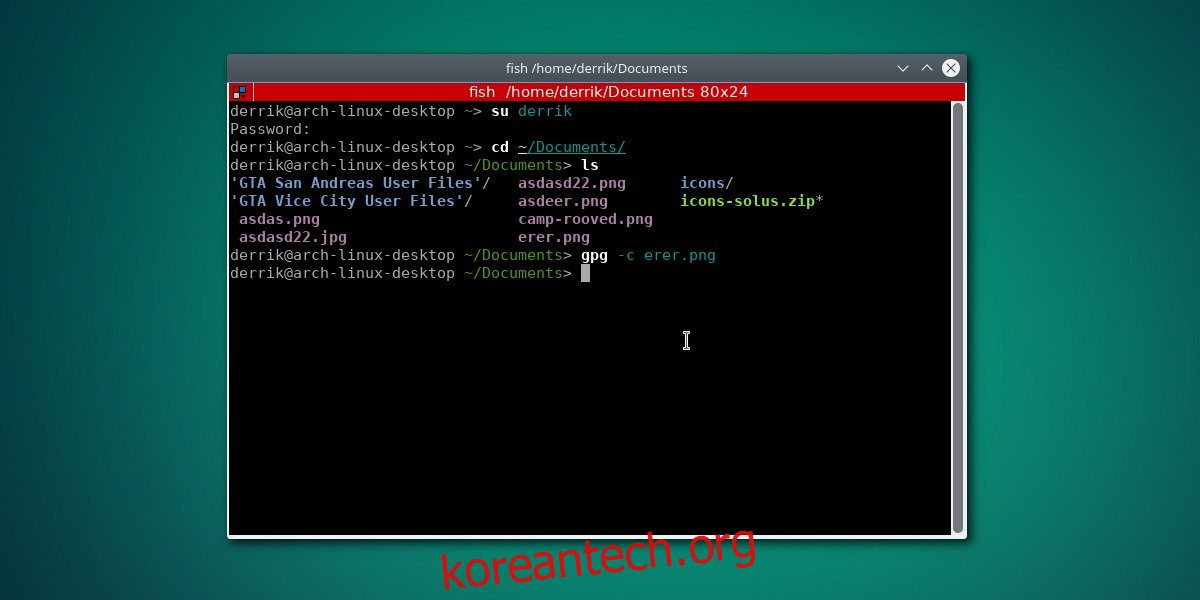
GnuPG로 파일을 암호화하려면 먼저 터미널 창을 엽니다. 터미널 내부에서 무엇을 잠그고 싶은지 생각하고 터미널을 파일 시스템의 해당 영역으로 옮깁니다. 예를 들어 문서의 파일을 암호화하려면 cd 명령을 사용하여 해당 디렉토리로 이동합니다.
cd ~/Documents
암호화하려는 폴더에 들어가면 ls 명령을 사용하여 디렉토리 안의 모든 파일을 봅니다.
ls
GnuPG를 사용하여 암호화할 항목을 선택하십시오. 그런 다음 다음을 사용하여 암호화 프로세스를 실행합니다.
gpg -c file
암호 해독 명령을 사용하여 암호화된 파일의 암호를 해독합니다.
gpg filename.gpg
2. 아카이브 관리자를 사용한 암호화
Linux의 많은 보관 도구는 기본 수준의 암호화를 지원합니다. 회사 기밀이나 그런 것이 아니라면 이런 종류의 것이 완벽합니다. 개인 파일을 잠그는 것은 ZIP/TAR/7Z/Etc 아카이브 파일을 만드는 것만큼 쉽습니다. 시작하려면 Linux 파일 관리자를 열고 암호화하려는 특정 파일로 이동하십시오.
파일 관리자에서 파일(또는 폴더)을 강조 표시하고 마우스 오른쪽 버튼으로 클릭합니다. 오른쪽 클릭 메뉴에서 “아카이브 생성”을 선택합니다. “압축”(또는 이에 상응하는) 옵션을 선택합니다. 이 옵션을 선택하면 그 자리에서 아카이브를 만드는 대신 아카이브 관리자 도구가 열립니다.
참고: ‘아카이브 만들기’ 대신 오른쪽 클릭 메뉴에 “압축” 또는 이와 유사한 옵션이 있을 수 있습니다.
다양한 아카이브 형식이 암호화를 지원합니다. 즉, “ZIP”을 선택하십시오. 가장 보편적인 형식이며 우수한 암호화 지원을 제공합니다. “ZIP”을 선택한 후 “암호 보호” 또는 이와 유사한 것을 찾으십시오.
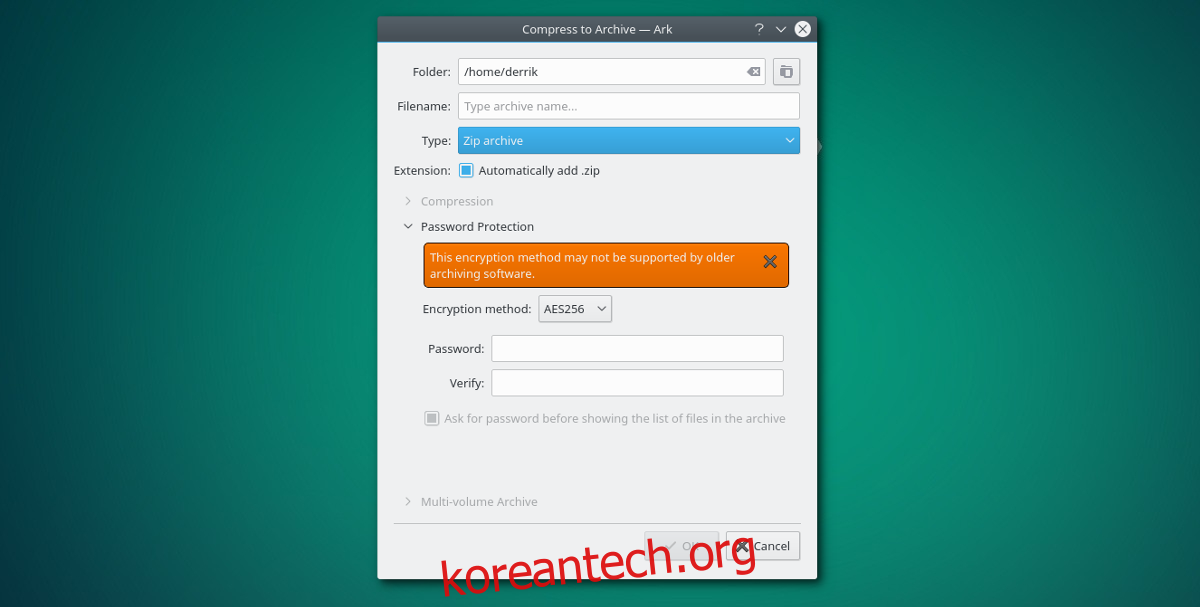
암호화 메뉴가 나타납니다. 암호화 메뉴에서 사용하려는 암호화 수준을 찾아 선택합니다. 암호를 입력하고 확인 버튼을 클릭하여 압축 프로세스를 시작합니다.
암호를 해독하려면 파일 관리자에서 아카이브를 마우스 오른쪽 버튼으로 클릭하고 “압축 해제”를 선택합니다. 그런 다음 계속하려면 암호를 입력하라는 메시지가 표시됩니다.
3. 엠크립트
Linux에서 파일을 암호화하는 또 다른 빠르고 쉬운 방법은 mCrypt 도구를 사용하는 것입니다. GnuPG와 마찬가지로 터미널 기반이며 대부분의 주요 Linux 배포판에서 사용할 수 있습니다. 빠른 명령 또는 두 가지를 사용하여 사용자는 민감한 파일을 쉽게 잠글 수 있습니다.
설치
mCrypt를 시작하려면 목록에서 운영 체제를 선택하고 설치하십시오.
우분투
sudo apt install mcrypt
데비안
sudo apt-get install mcrypt
아치 리눅스
Arch Linux는 일반 패키지 저장소에 Mcrypt를 제공하지 않습니다. 대신 사용하려면 AUR 도우미를 사용하여 AUR에서 다운로드해야 합니다. AUR 도우미에게 다음을 지시하십시오. 이 패키지, 또는 스냅샷을 다운로드하여 수동으로 설치하십시오.
페도라
sudo dnf install mcrypt
오픈수세
sudo zypper install mcrypt
암호화
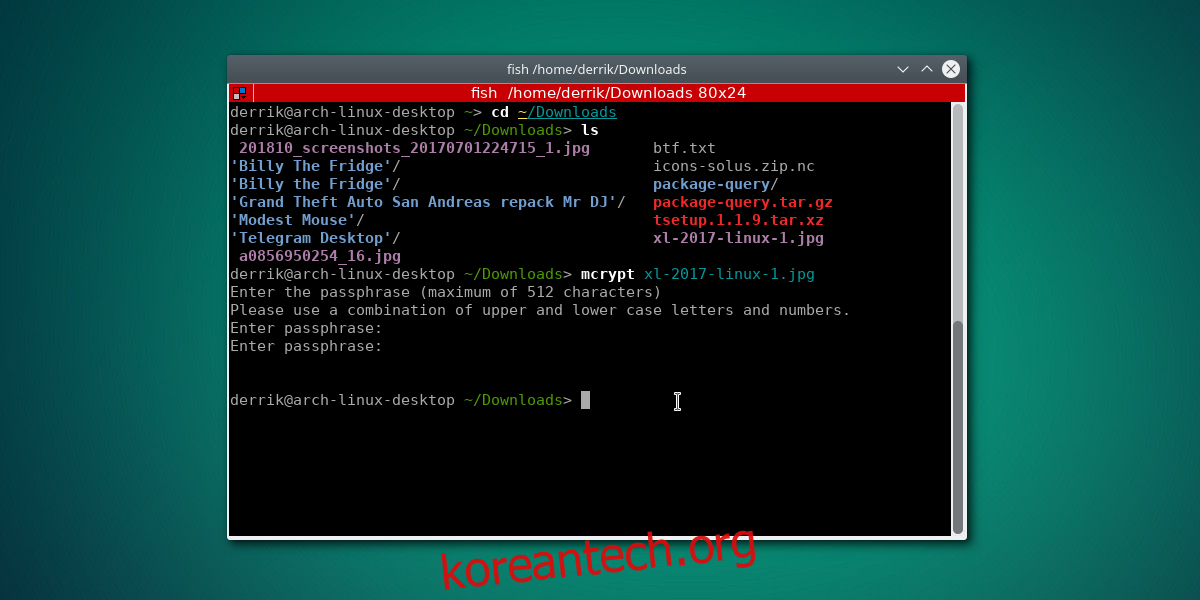
먼저 터미널을 사용하여 파일을 잠그고 싶은 디렉토리로 이동합니다. 이 예에서 파일은 /home/username/Downloads/에 있습니다.
cd ~/Downloads
다운로드 디렉토리 내에서 ls 명령을 사용하여 모든 파일을 표시합니다.
ls
ls 명령이 표시하는 파일 목록을 살펴보고 암호화하려는 파일의 이름을 찾으십시오. 그런 다음 mcrypt를 사용하여 다음으로 잠그십시오.
mcrypt secretfile1
제한 없이 여러 파일을 암호화하는 것도 가능합니다.
mcrypt secretfile1 secretfile2
이 작업을 실행한 후 Mcrypt 도구는 사용자에게 암호를 입력하도록 요청합니다. 안전하고 기억하기 쉬운 암호를 사용하여 파일을 암호화하십시오.
복호화
암호화된 mCrypt 아카이브의 잠금을 해제하는 것은 매우 간단합니다. 시작하려면 암호화된 아카이브가 있는 디렉토리에 CD를 넣으십시오. 예제에 따르면 파일은 ~/Downloads에서 암호화되었으므로 cd 명령을 사용하여 해당 위치로 이동합니다.
cd ~/Downloads
그런 다음 암호 해독 프로세스를 시작합니다.
mcrypt -d secretfile1.nc secretfile2.nc
결론
Linux에서 개인 파일을 암호화하는 것은 생각보다 어렵지 않습니다. 사실, 몇 가지 작은 명령으로 민감한 개인 문서, 사진 등을 쉽게 잠그고 안전하게 보관할 수 있습니다.
Linux 배포판 개발자가 암호화 파일을 표준화하고 하나의 솔루션을 제공하면 좋을 것입니다. 그때까지는 GPG, mCrypt 등과 같은 도구에 정착해야 할 것 같습니다.